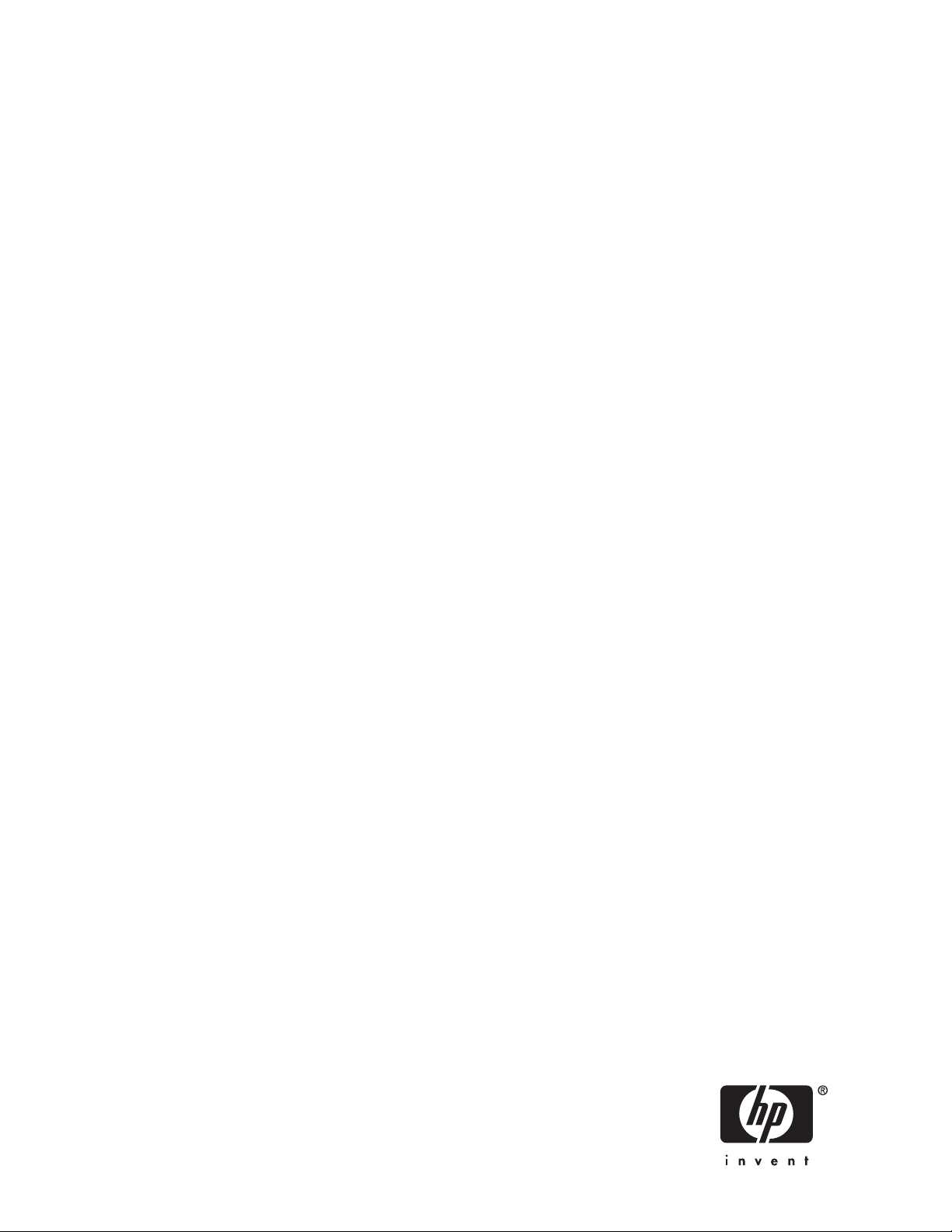
РуководствопоустановкеHP StorageWorks
Replication Solutions Manager
Обозначение: T3680-9630 1
-еиздание, февраль 2008 г.
6
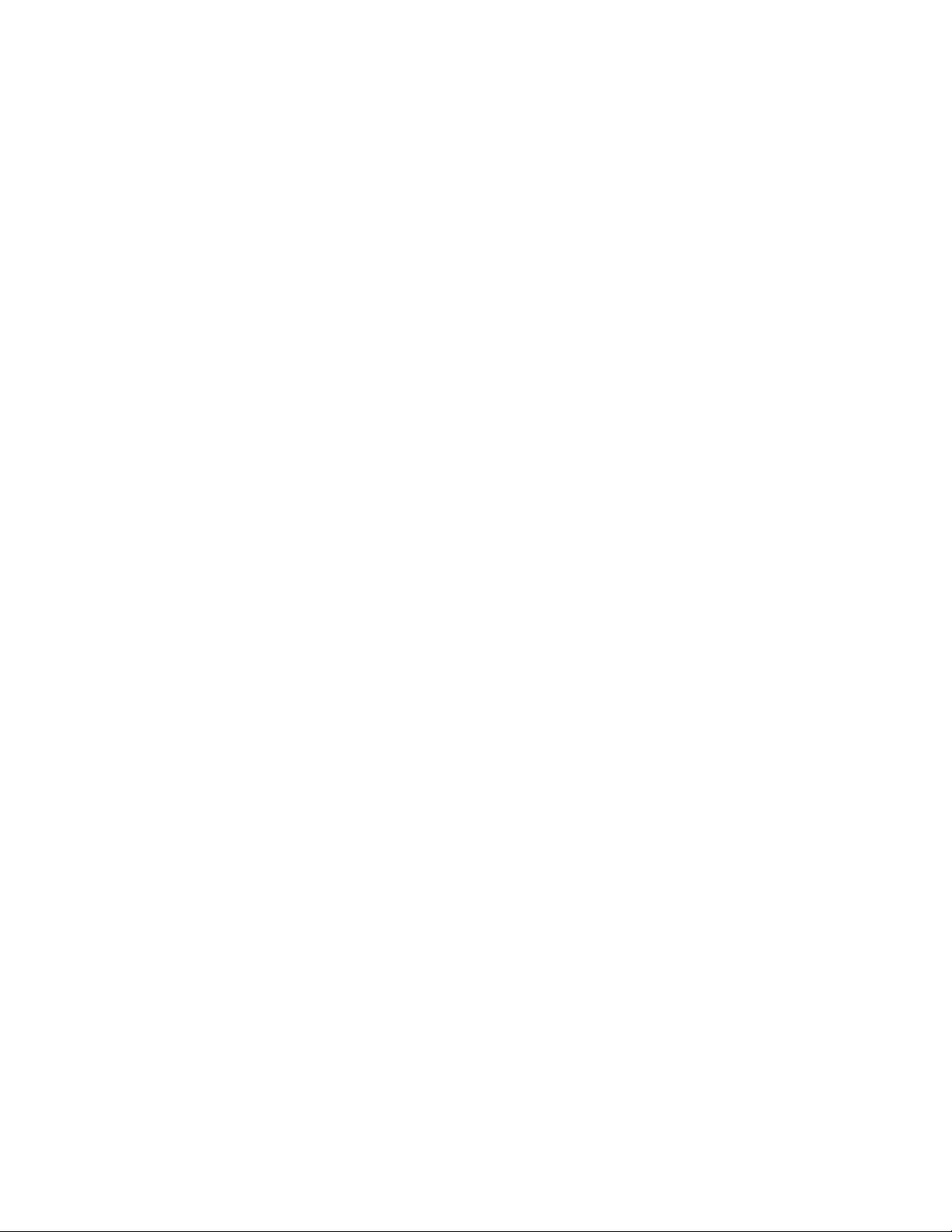
Юридическая информация и предупреждения
© Copyright 2005-2008 Hewlett-Packard Development Company, L.P.
Конфиденциальное компьютерное программное обеспечение. Для владения, использования или копирования требуется
действующая лицензия HP. В соответствии с принятыми в США нормами FAR 12.211 и 12. 212, правительство США обладает
лицензией на пункты Commercial Computer Software, Computer Software Documentation и Technical Data for Commercial Items
на стандартных условиях лицензирования коммерческих продуктов производителя.
Приведенная в этом документе информация может быть изменена без уведомления. Гарантийные обязательства для продуктов и
услуг HP приведены только в условиях гарантии, прилагаемых к каждому продукту и услуге. Никакие содержащиеся здесь
сведения не могут рассматриваться как дополнение к этим условиям гарантии.HPне несет ответственности за технические или
редакторские ошибки и упущения в данном документе.
Microsoft и Windows — зарегистрированные в США товарные знаки Microsoft Corporation.
UNIX — зарегистрированный товарный знак The Open Group.
Oracle — зарегистрированный товарный знак Oracle Corporation и ее отделений.
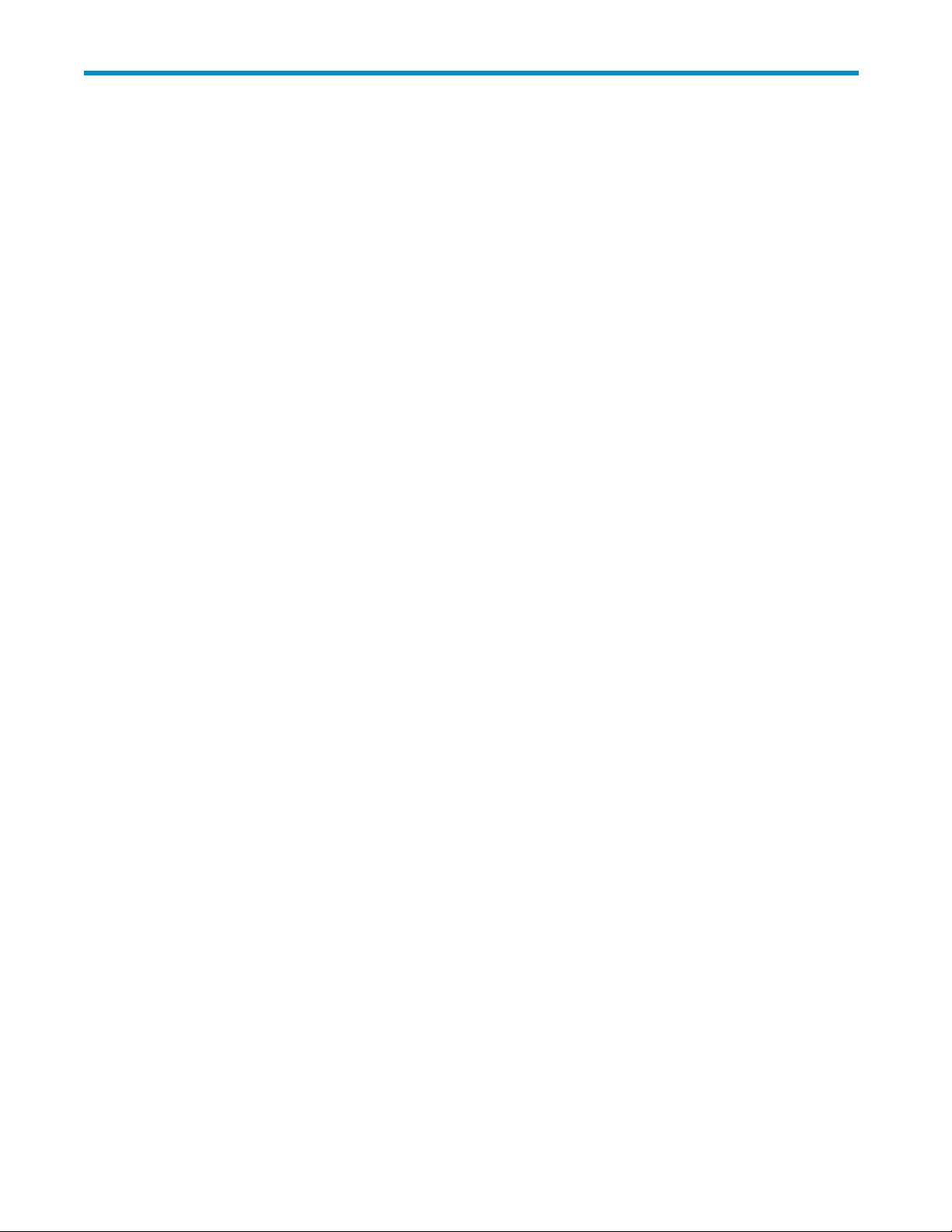
Содержание
Об этом руководстве ........................ 7
Для кого предназначено данное руководство .......................... 7
Сопутствующая документация ................................. 7
Обозначения и символы, используемые в документе ....................... 8
Техническая поддержка HP ................................. 8
Служба подписки ...................................... 9
веб-узлы HP ........................................ 9
Отзывы о документации ................................... 9
Отзывы о продукте ..................................... 9
1 Подготовка ........................... 11
Содержимое комплекта поставки или загрузки ......................... 11
Программное обеспечение для сервера HPReplicationSolutionsManager........... 11
Программное обеспечение для агента сервера HPReplicationSolutionsManager........ 11
Интегратор HPReplicationSolutionsManager........................ 11
Загрузка ПО ........................................ 11
Режим имитации ..................................... 12
Требования ........................................ 12
Типы управляющих серверов ................................ 13
Требования к установке .................................. 13
Советы по установке .................................... 13
Настройка учетных данных ................................. 14
Управляющий сервер ................................. 14
Главный сервер .................................... 15
Учетная запись Oracle................................. 16
2 Программное обеспечение сервера ................ 17
Установка программного обеспечения сервера ........................ 17
Установка лицензионного ключа .............................. 18
Советы по обновлению и переустановке ........................... 19
Проверка правильности установки ............................. 20
Удаление ПО сервера ................................... 20
3 Программное обеспечение агента сервера ............ 21
Требования к операционной системе ............................ 21
HP OpenVMS на серверах Alpha............................ 21
HP OpenVMS на серверах Alpha и Integrity ....................... 21
HPTru64UNIX .................................... 21
Linux......................................... 21
SunSolaris...................................... 22
Конфликт между утилитой cfgadm ибиблиотекамиSNIA................ 22
Windows....................................... 22
Установка ПО агента сервера ............................... 22
HPOpenVMS..................................... 24
Обновление ПО агента сервера .............................. 24
Проверка правильности установки ............................. 24
Удаление ПО агента сервера ............................... 25
Руководство по установке HP StorageWorks Replication Solutions Manager
3
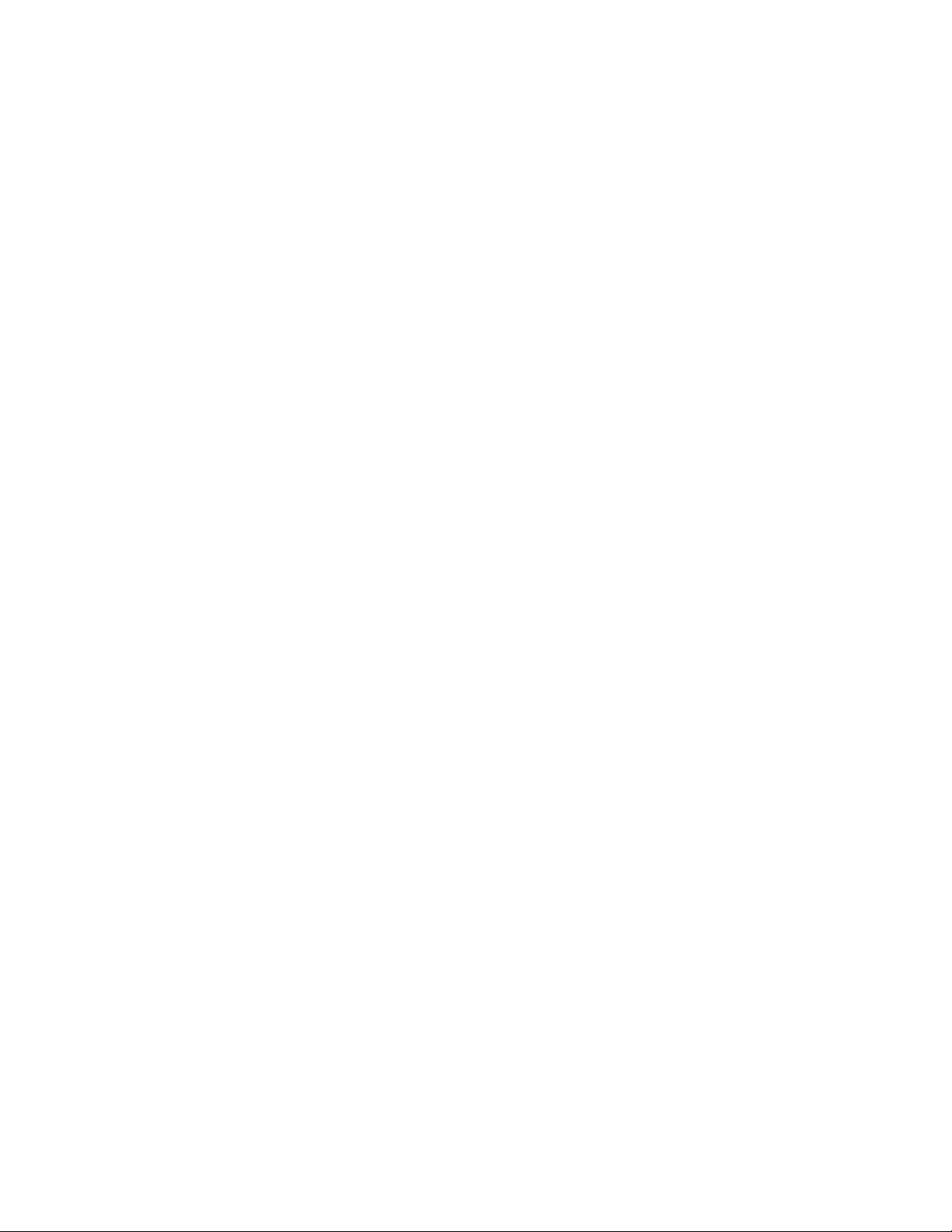
4 Устранение неполадок ..................... 27
Недостаточно места во временном каталоге ......................... 27
Не открывается интерфейс пользователя ........................... 27
Сообщение об ошибке входа на сервер ........................... 27
Глоссарий ............................ 29
Предметный указатель ....................... 31
4
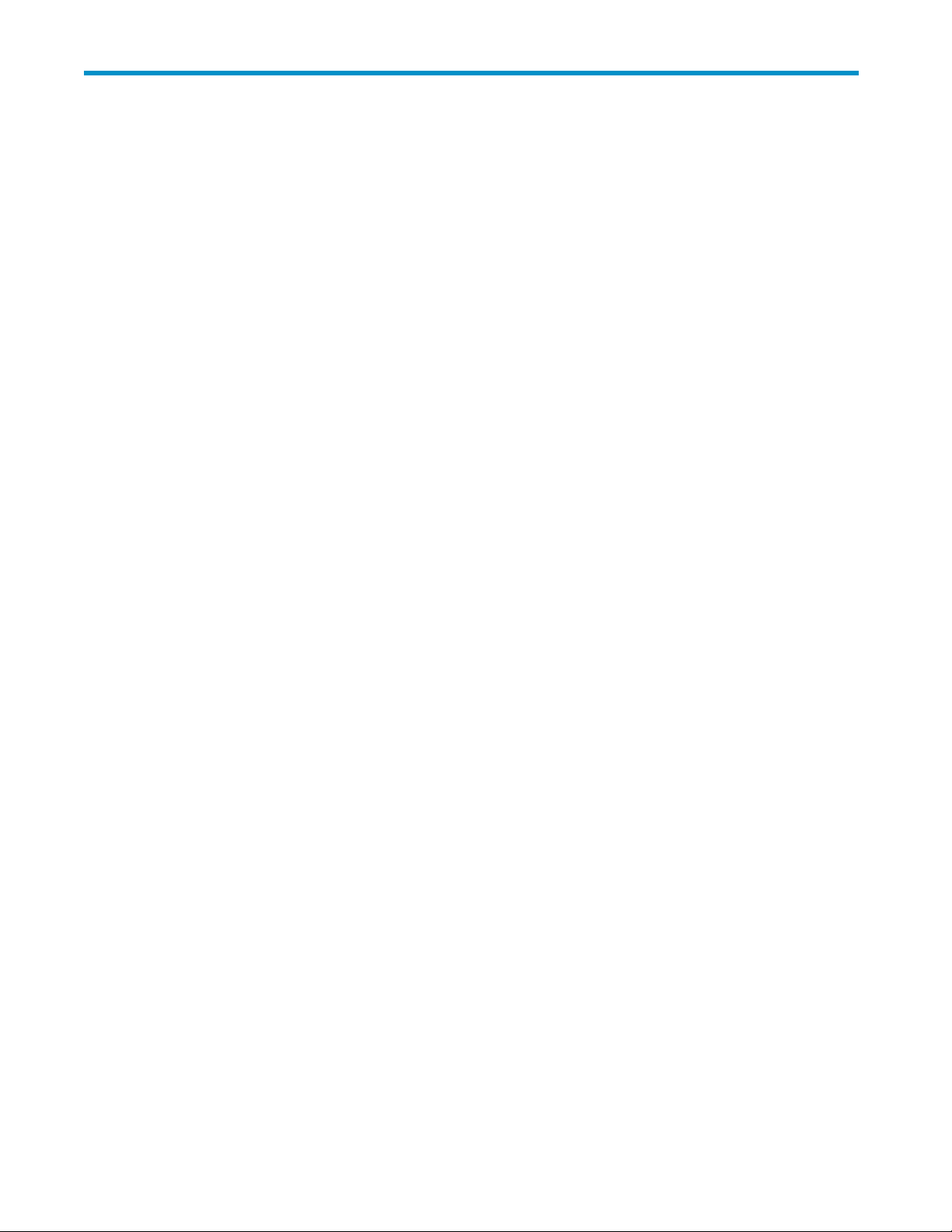
Таблицы
1 Обозначения, используемые в документе ........................ 8
Руководство по установке HP StorageWorks Replication Solutions Manager
5
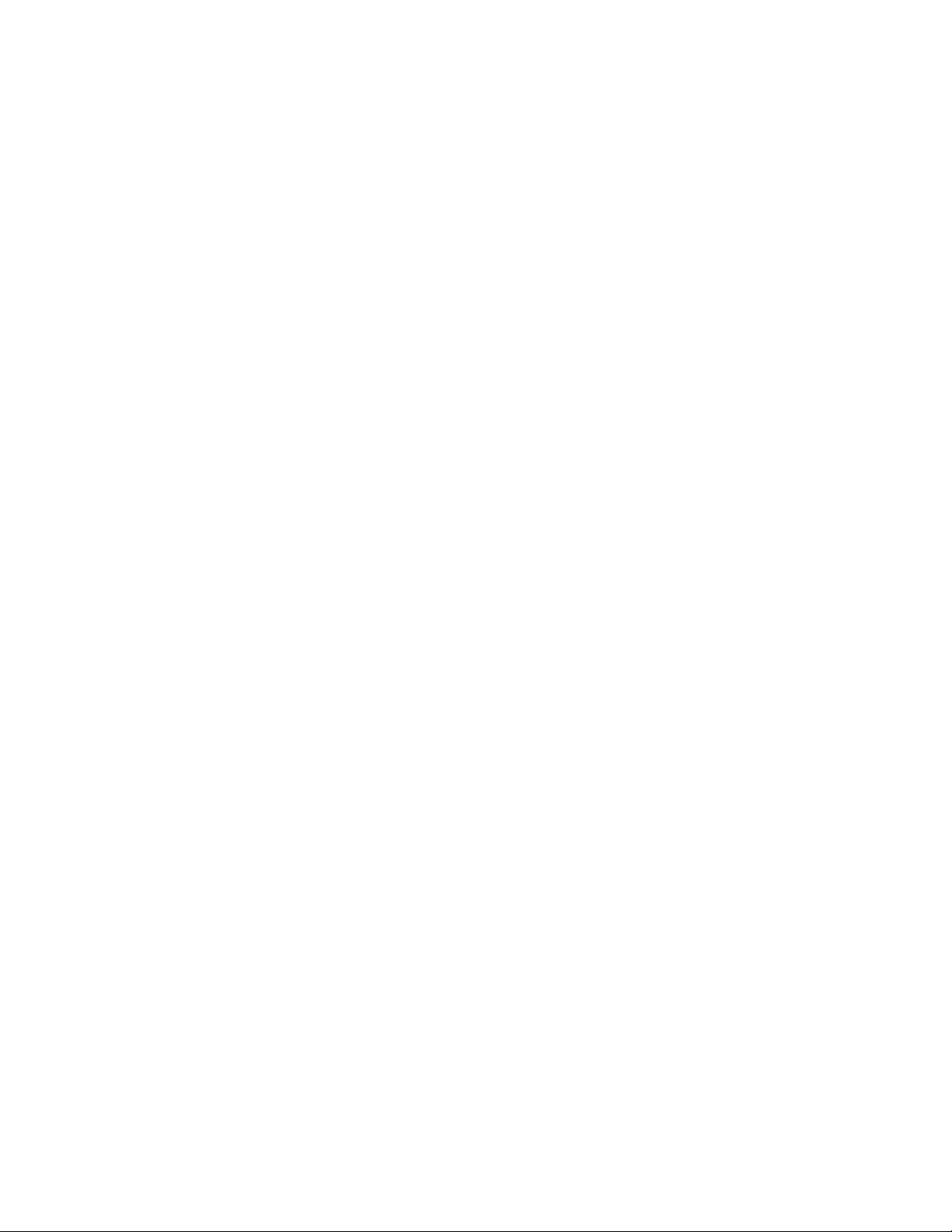
6
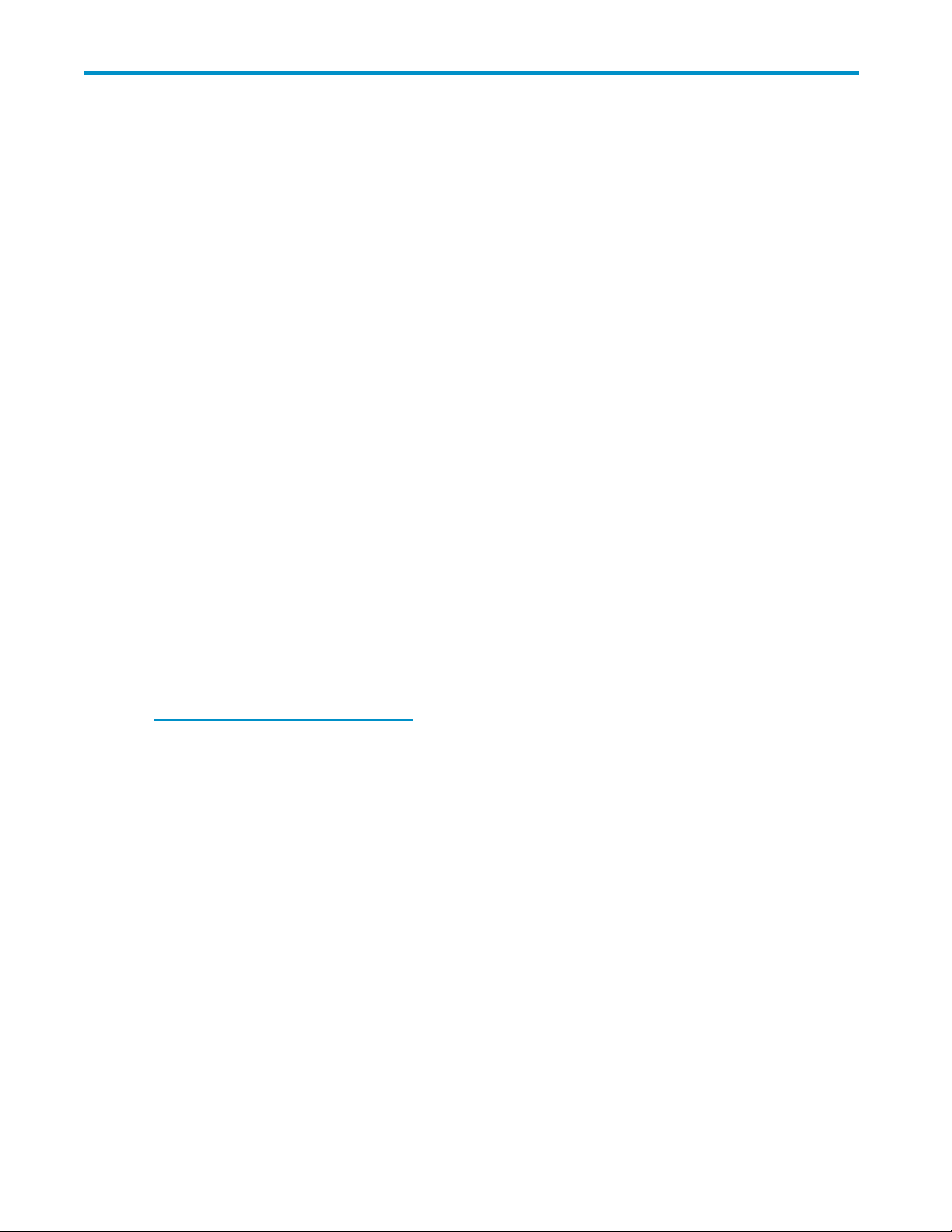
Об этом руководстве
В данном руководстве описываются процедуры установки и удаления следующих программ:
• Программное обеспечение для сервера HP StorageWorks Replication Solutions Manager
• Программное обеспечение для агента сервера HP StorageWorks Replication Solutions Manager
Для кого предназначено данное руководство
Это руководство предназначено для специалистов, которые устанавливают программное
обеспечение
(EVA). Читателям необходимо иметь навыки в следующих областях:
• Сети хранения данных (SAN)
• Операционны
• HP StorageWorks Enterprise Virtual Array
• HP StorageWorks Command View EVA
Сопутствующая документация
В этом руководстве имеются ссылки на следующие документы:
• HP StorageWorks Enterprise Virtual Array compatibility reference
• HP StorageWorks EVA Replication Solutions Manager release notes
• HP StorageWorks Replication Solutions Manager command line user interface reference
• Электронная справка HP StorageWorks Replication Solutions Manager
• HP StorageWorks Replication Solutions Manager user guide
Эти документы доступны на странице Manuals (Руководства) на веб-узле HP Business Support Center
по адресу:
в сетях хранения данных, включающих в себя HP StorageWorks Enterprise Virtual Array
е системы
h
ttp://www.hp.com/support/manuals
В разделе Storage (Хранение данных) щелкните Storage Software (ПО для хранения данных), а
затем выберите необходимый продукт.
Руководство по установке HP StorageWorks Replication Solutions Manager
7
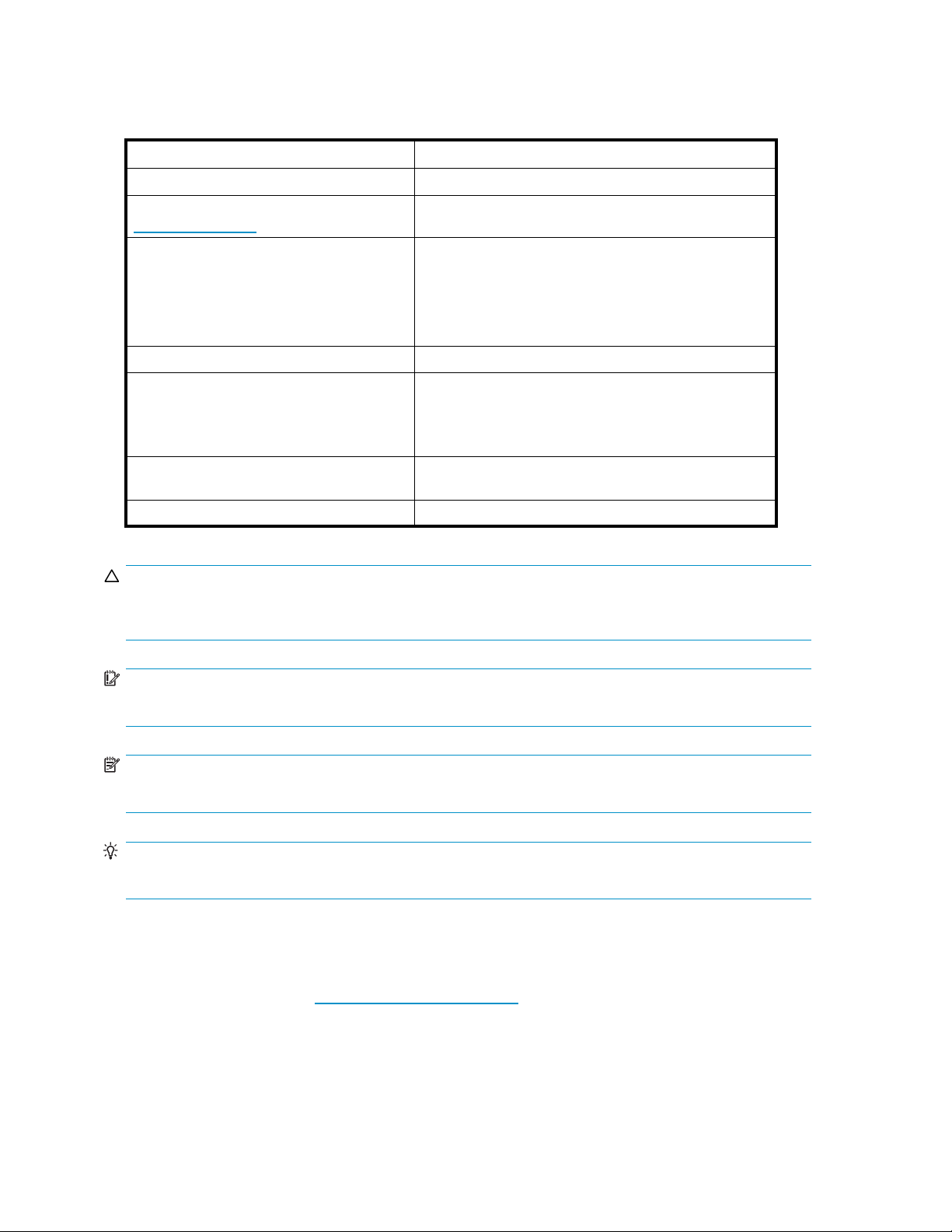
Обозначения и символы, используемые в документе
Таблица 1 Обозн
Обозначение
тсинегоцвета: Таблица 1
Текс
Текст синего цвета с подчеркиванием:
ttp://www.hp.com
h
Полужирный текст
Курсивный текст Выделение текста
Моноширинный текст
Моноширинный курсивный текст
Моноширинный полужирный текст
ачения, используемые в документе
Элемент
крестные ссылки и адреса эл. почты
Пере
Адреса веб-узлов
• Нажимаемые клавиши
• Текст, вводимый в элемент интерфейса пользователя,
например в текстовое поле
• Элементы интерфейса, которые можно выбрать или
щелкнуть мышью, например меню, списки, кнопки,
вкладкиифлажки
• Названия файлов и каталогов
• Системная информация
• Код
• Команды, параметры и значения параметров
• Переменные кода
• Переменные команд
Выделенный моноширинный текст
ВНИМАНИЕ
Указывает на то, что несоблюдение инструкций может привести к повреждению оборудования
или потере данных.
ВАЖНО
Пояснительная информация или специальные инструкции.
ПРИМЕЧАНИЕ
Дополнительная информация.
СОВЕТ
Полезные советы и информация о клавишах быстрого вызова.
Техническая поддержка HP
Номера телефонов служб технической поддержки во всем мире указаны на веб-узле технической
поддержки HP по адресу: h
Перед обращением подготовьте следующую информацию:
ttp://www.hp.com/support/.
• Регистрационный номер для технической поддержки (если имеется)
• Серийный номер продукта
• Название и номер модели продукта
8
Об этом руководстве
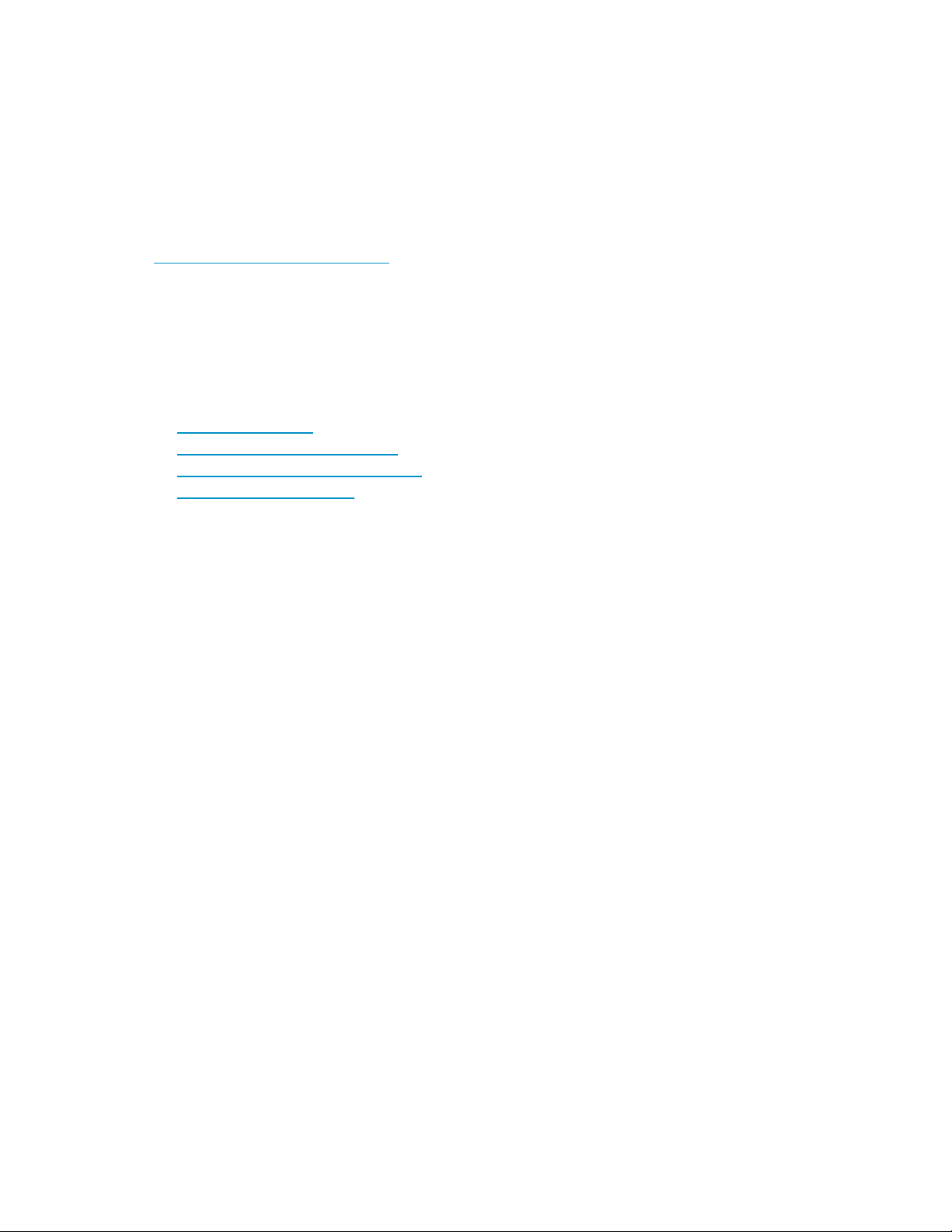
• Сообщения об ошибках
• Тип и версия операционной системы
• Подробные вопросы
Для непрерывного повышения качества обслуживания обращения пользователей могут записываться
и контролироваться.
Служба подписки
HP рекомендует зарегистрировать продукт на веб-узле Subscriber’s choice по адресу:
h
ttp://www.h
После регистрации вы будете получать по электронной почте уведомления об улучшениях продукта,
новых версиях драйверов и обновлениях микропрограммного обеспечения, а также другие сведения
опродукте.
p.com/go/e-updates.
веб-узлы HP
Дополнительную информацию см. на следующих веб-узлах HP:
ttp://www.hp.com
•h
•http:// www.hp.com/go/storage
•http:// www.hp.com/service_locator
•http:// www.docs.hp.com
Отзывы о документации
Компания HP с благодарностью принимает отзывы пользователей.
Предложен
storagedocsFeedback@hp.com. Все предоставленные сведения становятся собственностью HP.
ия и отзывы о документации можно отправить по электронной почте по адресу:
Отзывы о продукте
Предложения и отзывы о приложении HP Replication Solutions Manager можно отправить по
электронной почте по адресу: storagedocsFeedback@hp.com.
Руководство по установке HP StorageWorks Replication Solutions Manager
9
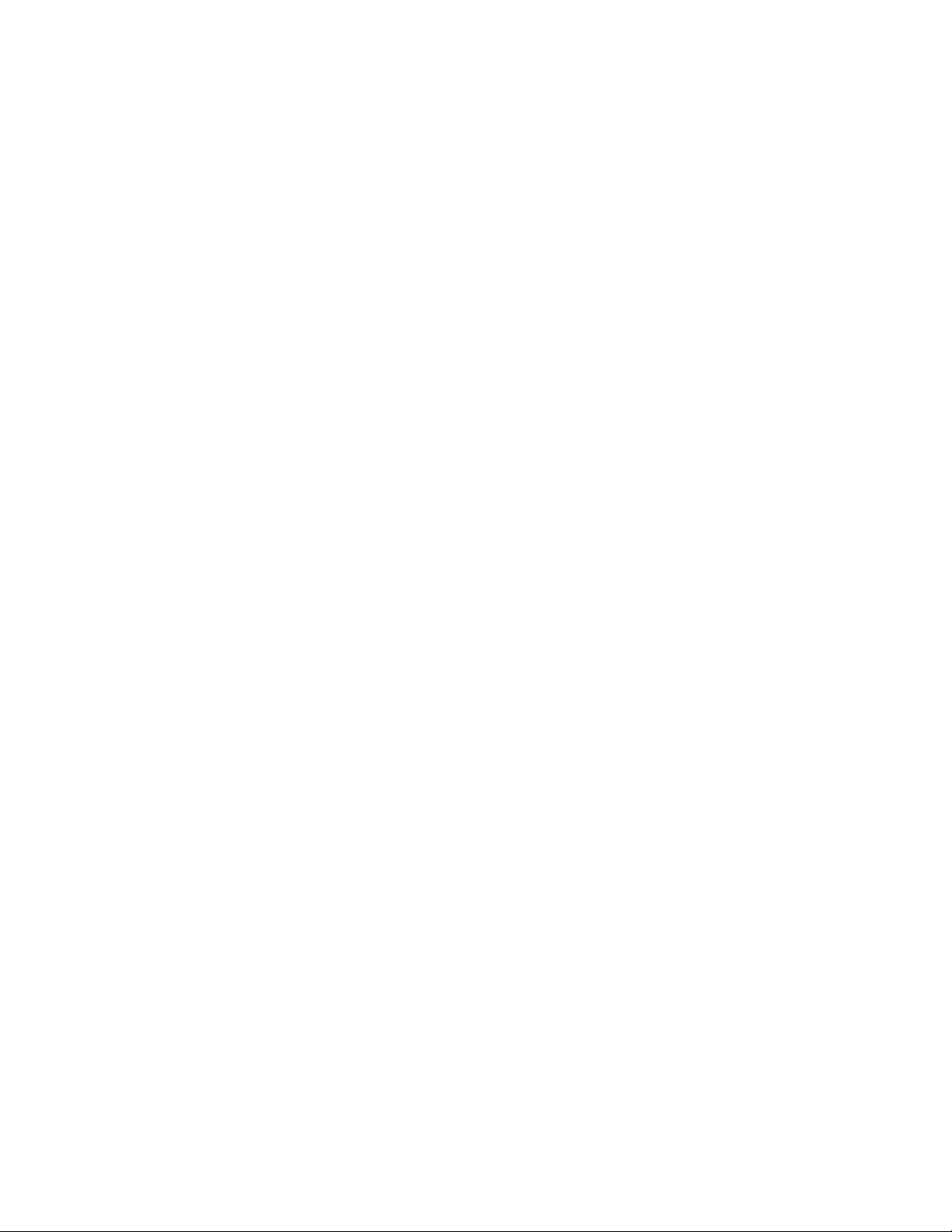
10
Об этом руководстве

1 Подготовка
В этой главе описывается содержание компакт-дисков с программным обеспечением и загружаемых
файлов, а также необходимые условия для установки приложения HP Replication Solutions Manager.
Содержимое ко
Программное обеспечение HP Replication Solutions Manager (можно заказать ПО в комплекте или
бесплатно загрузить его в Интернете) содержит следующие компоненты:
• Программное
• Программное обеспечение агента сервера
• Интегратор RSM
мплекта поставки или загрузки
обеспечение сервера
Программное обеспечение для сервера HP Replication Solutions Manager
Система HP Replication Solutions Manager предоставляет графический интерфейс и интерфейс
командной сроки для управления репликацией в массивах хранения данных HP. Описание функций
ПО см. вдокументеHP StorageWorks Replication Solutions Manager administrator guide (Руководство
администратора приложения HP StorageWorks Replication Solutions Ma nager) .
Программ
ное обеспечение для агента сервера HP Replication Solutions
Manager
Программ
поддерживаемом главном сервере. ПО главного сервера обеспечивает связь между управляющим
сервером и главным сервером. Нет пользовательского интерфейса, связанного с ПО агента сервера.
При уста
CLUI. Клиент CLUI — это утилита с интерфейсом командной строки, которая позволяет выполнять
команды диспетчера репликации с главного сервера.
ное обеспечение агента сервера диспетчера репликации устанавливается на
новке ПО агента сервера также устанавливается клиент HP Replication Solutions Manager
Интегратор HP Replication Solutions Manager
Установите интегратор HP Replication Solutions Manager на управляющем сервере и зарегистрируйте
диспетчер репликации на домашней странице Systems Insight Manager или System Management.
Этот интегратор при установке создает ссылку на домашнюю страницу Systems Insight Manager или
System Management и контролирует управляющий сервер.
Загрузка ПО
Чтобы бесплатно загрузить ПО в Интернете, выполните следующие действия.
1. Перей
2. Выберите Software & drivers (ПО и драйверы).
3. Загр
4. Если есть серверы, которые работают под управлением Windows, загрузите ПО для агента
дите на веб-узел HP StorageWorks Continuous Access EVA по адресу:(Этот веб-узел можно
использовать независимо от того, используется ли HP Continuous Access EVA.)
ttp://h18006.www1.hp.com/products/storage/software/conaccesseva/index.html
h
узите ПО для сервера диспетчера репликации. Необходима только одна загрузка.
сервера диспетчера репликации для Windows. Необходима только одна загрузка.
Руководство по установке HP StorageWorks Replication Solutions Manager
11

5. Если есть серверы, которые работают под управлением UNIX или Linux, загрузите ПО для агента
серверадиспетчерарепликациидляUNIX/Linux. Необходима только одна загрузка.
Режим имитации
В режиме имитации можно выполнять любую функцию диспетчера репликации, которая используется
в операционно
• Симулируется только агент сервера Windows. Другие платформы сервера недоступны для
имитации.
• Симулирован
операционной среде том сервера может включать в себя несколько виртуальных дисков.
Режим имитации позволяет применять все возможности диспетчера репликации без использования
рабочих данн
не требуют отдельной установки или активации.
Если планируется использовать режим имитации, компания HP рекомендует следующее.
• Установите
условиям.
• На нем не установлена система HP Command View EVA.
• Работает по
для установки. Дополнительную информацию см. вдокументеHP StorageWorks Enterprise
Virtual Array compatibility reference (Справочник по совместимости H P StorageWorks
Enterprise Virtual Array).
• Не устанав
Дополнительную информацию об использовании режима имитации см. вдокументеHP StorageWorks
Replication Solutions Manager simulation guide (РуководствопоимитацииHP StorageWorks Replication
Solution
s Manager).
йсреде, со следующими ограничениями.
ные тома сервера могут располагаться только на одном виртуальном диске. В
ых и ресурсов. Эти функциональные возможности встроены в диспетчер репликации и
диспетчер репликации на сервер Windows, который удовлетворяет следующим
ливайте ПО агента сервера.
д управлением поддерживаемой версии Windows, и на нем достаточно места
Требования
Перед установкой ПО выполните следующие действия.
• Прочитайте Заметки о выпуске HP StorageWorks Replication Solutions Manager 4 .0 для
ознакомления с характерными для данной версии требованиями, которые необходимо
выполнять во время установки или после нее.
• Убедитесь, что используемая среда включает в себя:
• Один или несколько виртуальных массивов Enterprise Virtual Array
• Управляющий сервер, работающий под управлением поддерживаемой версии Microsoft
Windows (дополнительные сведения см. вдокументеHP StorageWorks Enterprise Virtual
Array c ompatibility reference (Справочник по совместимости HP StorageWorks Enterprise
Virtual Array))
• Главный сервер, работающий под управлением поддерживаемой операционной
системы, на котором есть достаточно свободного места (дополнительные сведения см. в
документе HP StorageWorks Enterprise Virtual Array compatibility reference (Справочник по
совместимости HP StorageWorks Enterprise Virtual Array))
• Убедитесь, что управляющий сервер и главные серверы подключены к одной локальной сети.
Перед обновлением программного обеспечения убедитесь, что установлены необходимые
минимальные версии ПО сервера HP Replication Solutions Manager, ПО агента сервера HP
Replication Solutions Manager и HP Command View EVA. См. информацию о минимальных
необходимых версиях ПО в документах HP StorageWorks Replication Solutions Manager release notes
(Заметки о выпуске HP StorageWorks Replication Solutions Manager) и HP StorageWorks Command
View EVA release notes (Заметки о выпуске HP StorageWorks Command View EVA).
После установки ПО для использования репликации и функций приложения требуются следующие
лицензии:
12
Подготовка

• HP Business Copy EVA (мгновенные снимки, мгновенные копии и зеркальные копии)
• HP Continuous Access EVA (репликация данных)
• Oracle
Необходимо иметь достаточно прав по лицензии для емкости каждого массива, на котором
будут создаваться мгновенные снимки, мгновенные копии и зеркальные копии, или который будет
источником или приемником реплицируемых данных. Дополнительные сведения см. вдокументе
QuickSpecs for HP Business Copy EVA and HP Continuous Access EVA (Краткие характеристики HP
Business Copy EVA и HP Continuous Access EVA).
Типы управляющих серверов
ПО сервера можно устанавливать на следующихсерверах:
• HP OpenView S
аппаратно-программное решение, предназначенное для мониторинга и управления сетями
хранения данных.
ПРИМЕЧАНИЕ
Если система SMA работает под управлением HP OpenView Storage Area Manager, она
считается вы
не будет доступно с помощью веб-интерфейса SMA. Приложение HP Replication Solutions
Manager можно запускать при помощи значка на рабочем столе или с помощью меню «Пуск».
• Сервер общего назначения. Любой сервер, кроме HP OpenView Storage Management
Appliance, который запускает приложения пользователя, например для работы с файлами
ипечати.
• Выделенный управляющий сервер. Сервер Windows, который предназначен
исключительно для ПО хранения данных HP, например, HP OpenView Storage Node
Manager, дополнительные программные модули для HP O penView Storage Area Manager или
ПО HP StorageWorks EVA.
• Сервер хранения данных HP ProLiant. Сервер, подобный серверу общего назначения,
который может использоватьсядляуправлениясистемамиEVA в SAN, а также в традиционных
средах NAS.
torage Management Appliance (SMA). Централизованное, специализированное
деленным управляющим сервером и приложение HP Replication Solutions Manager
Чтобы ознакомиться с характеристиками аппаратного и программного обеспечения, см. документ
HP Enterprise Virtual Array compatibility reference (Справочник по совместимости HP StorageWorks
Enterprise Virtual Array).
Требования к установке
Перед установкой ПО выполните следующие действия.
• Установите программу HP Command View EVA на управляющий сервер.
• Проверьте, что на управляющем сервере созданы соответствующие группы и пользователи.
Дополнительную информацию см. в разделе "Настройка учетных данных" на стр.14.
Советы по установке
• При установке по сети используйте один из следующих методов установки (иудаления) ПО.
• При работе с Windows используйте службы терминалов и компонент «Установка
иудалениепрограмм». Убедитесь, что службы терминалов настроены в режиме
администратора.
• Установите ПО на систему SMA, используя установочные файлы и компонент «Установка и
удаление программ», но не с помощью интерфейса SMA.
• Сразу после этого установите поддерживаемый JRE-сервер, который требуется для клиента.
Если используется приложение HP Replication Solutions Manager 3.0 или более поздней
Руководство по установке HP StorageWorks Replication Solutions Manager
13

версии, можно загрузить и установить среду JRE с веб-узла Java по адресу: www.java.sun.com.
См. таблицу со сведениями о поддерживаемых версиях обозревателей и среды JRE в
документе HP StorageWorks Enterprise Virtual Array compatibility reference (Справочник по
совместимости HP StorageWorks Enterprise Virtual Array).
Если используется приложение HP Replication Solutions Manager 2. 0 или более
ранней версии, см. перечень поддерживаемых версий, которые могут быть загружены
непосредственно с компакт-дисканакомпакт-диске JRE Server CD.
• В конфигурациях удаленной репликации компания HP рекомендует устанавливать ПО
сервера на управляющие серверы одноготипаналокальныхиудаленныхузлах.
• Если файлы на управляющем или главном сервере являются более новыми по сравнению с
установочными файлами, компания HP рекомендует не заменять эти файлы.
Настройка учетных данных
Для настройки учетных данных требуется, чтобы локальные или доменные группы создавались
на серверах,
сервера. Каждая группа должна содержать как минимум одного пользователя. Необходимо
настраивать учетные данные так, чтобы диспетчер репликации имел возможность:
• Проверять п
• Определять привилегии для групп пользователей операционной системы
• Подтверждать интеграцию приложений
на которые будет устанавливаться ПО сервера диспетчера репликации и главного
рава пользователей в операционной системе
ПРИМЕЧАНИ
В этом разд
относится ко всем людям, которые могут осуществлять доступ к программному обеспечению.
Е
еле, если нет конкретной ссылки на группу пользователей HP Storage, слово
Управляющий сервер
Учетные данные управляющего сервера создаются во время процесса установки системы HP
Command View EVA. В этом разделе для удобства приводится ручная процедура создания учетных
данных.
Чтобы настроить учетные данные, выполните следующие действия.
1. В операционной системе Windows создайте следующие группы:
•HPStorageAdmins
•HPStorageUsers
ВАЖНО
Необходимо задавать имена групп в точности, как указано здесь, иначе диспетчер репликации
не сможет авторизовать эти группы при входе в систему. Инструкции по созданию групп см.
в документации Windows.
Эти группы имеют привилегии, назначенные им по умолчанию. Любой член группы HP Storage
Admins может просматривать и выполнять все задачи. Любой член группы HP Storage Users
может то
2. Создайте пользователей и занесите их в эти группы. Введитеимяипарольдляпользователяи
выберите для него группу.
лько просматривать информацию.
user
14
Подготовка

Подтверждение успешной авторизации
После создания этих групп выполните следующие шаги.
1. Найдите функцию «Локальная политика безопасности» в операционной системе Windows.
Откроется окно «Локальная политика безопасности».
2. Выберите пункты Параметры безопасности > Локальные политики > Назначение прав
пользователя.
3. Дважды щелкните политику Доступ к компьютеру из сети на панели содержания справа.
4. Нажмите Добавить пользователя или группу.
5. Добавьте созданных пользователей к этому разрешению. Дальнейшие инструкции см. в
документации операционной системы.
ПРИМЕЧАНИЕ
Если диспетчер репликации устанавливается на сервер Windows XP (только для режима имитации),
инструкции по настройке этой политики см. в документации по Windows XP.
Главный сервер
Настраивать учетные данные на главном сервере необязательно. Во время процесса установки будут
запрашиваться данные централизованной проверки подлинности. Если было решено настроить
учетные данные перед установкой, необходимо включить эту функцию при появлении запроса в
процессе установки.
ПРИМЕЧАНИЕ
Включение или отключение централизованной проверки подлинности допускается только во время
первоначальной установки. При последующих установках будет невозможно изменять параметр
централизованной проверки подлинности.
Чтобы настроить учетные данные на поддерживаемом главном сервере, выполните следующие
действия.
1. В операционной системе создайте соответствующую группу:
•HPHostAgentAdmins(поддерживаемый сервер Windows);
• hphaadm (вседругиеподдерживаемыесерверы)
ВАЖНО
Необходимо задавать имя группы в точности, как указано. В противном случае удастся
выполнить проверку подлинности. Инструкции по созданию групп см. в документации
операционной системы.
2. Создайте пользователей и занесите их в группу (для проверки подлинности требуется только один
пользователь). Введите имя и пароль для пользователя и выберите для него группу. Инструкции
по созданию пользователей см. в документации операционной системы.
ПРИМЕЧАНИЕ
На серверах SLES (Linux) root не может быть членом группы hphaadm. Необходимо
создать пользователя, отличного от root, и занести его в группу hphaadm.
3. Введите данные учетной записи в соответствующие поля окна приложения HP Replication
Solutions Manager.
Руководство по установке HP StorageWorks Replication Solutions Manager
15

a. На панели Navigation (Навигация) выберите Enabled Hosts (Активные серверы).
b. ВполеList (Список) на панели Content (Содержание) выберите активный сервер, для
которого необходимо настроить учетные данные.
c. На панели Content (Содержание) выберите Ac tions (Действия)>Set Credentials (Настроить
учетные данные).
Откроется окно Set Credentials for Enabled Host (Настроить учетные данные для активного
сервера).
d. Введите имя пользователя и пароль для учетной записи, созданные в Шаг 2.
e. Щелкните OK.
Учетная запись Oracle
Если планируется использовать функции репликации Oracle, администратор базы данных Oracle
должен созда
данных Oracle.
ПРИМЕЧАНИЕ
Для использования функций Oracle необходима лицензия.
Процесс работы с системой Oracle вдиспетчеререпликациивключаетвсебяследующиедействия.
1. Администратор баз данных Oracle создает учетную запись HP Replication Solutions Manager в
базах данных Oracle.
2. Установите программное обеспечение для сервера HP Replication Solutions Manager.
ть учетную запись для приложения HP Replication Solutions Manager в каждой базе
3. Выполните первоначальную установку и настройку диспетчера репликации.
4. Выполните процедуру обнаружения (глобальную) для всех известных баз данных Oracle.
5. Выберите базу данных и перейдите к пункту Set Credentials (Настроить учетные данные). Введите
имя пользователя и пароль для учетной записи, созданные в Шаг 1.
Повторите этот шаг для каждой базы данных.
6. Выполните глобальное обновление.
16
Подготовка

2 Программное обеспечение
сервера
В этой главе описываются процедуры установки и удаления ПО сервера.
Установка программного обеспечения сервера
Каталог для установки по умолчанию: C:\Program Files\Hewlett-Packard\; однако можно
устанавливат
ПРИМЕЧАНИЕ
Если для установки указывается другой каталог, мастер установки обнаружит и удалит предыдущую
версию ПО, а затем установит новую версию в выбранный каталог.
Чтобы установить ПО сервера, выполните следующие действия.
1. Закройте все приложения, которые запущены на данный момент или являются открытыми для
сервера.
2. Выполните одно из следующих действий.
• Вставьте установочный компакт-диск в дисковод.
• Загрузите ПО на следующем веб-узле:
ь ПО сервера в другой каталог.
ttp://www.hp.com/support/downloads
h
3. Найдите ниже указанный файл на компакт-диске или в каталоге, в который было загружено ПО.
4. Дважды щелкните файл setupWin32.exe, чтобы запустить процесс установки.
Откроется окно InstallShieldWizardWelcome(Приветствие мастера установки).
5. Щелкните Next (Далее).
Появится окно с лицензионным соглашением.
6. Прочитайте и примите условия лицензионного соглашения, а затем нажмите кнопку Next (Далее).
Откроется окно мастера InstallShield с краткими сведениями об установке.
7. Нажмите Install (Установить).
8. Во время установки мастер InstallShield проверит существование локальных групп и
пользователей и создаст их, если они не присутствуют. Щелкните Next (Далее).
9. Если установщик обнаружит, что сервер принадлежит доменной группе, есть возможность
настроить учетные данные для доменных групп администраторов и пользователей. Выполните
одно из следующих действий.
a. Выберите yes (Да), а затем нажмите кнопку Next (Далее). Перейдите к Шаг 10 .
b. Выберите no (Нет), а затем нажмите кнопку Next (Далее). Перейдите к Шаг 12 .
10. Введите имена доменов и доменных групп для администраторов хранилищ
кнопку Next (Далее).
При вводе имен помните следующее.
• Используйте сокращенный формат DNS для имени домена. Например, вводите americas, а
не americas.mycompany.com.
, азатемнажмите
Руководство по установке HP StorageWorks Replication Solutions Manager
17

• Для имен допускаются символы A-Z, a-z, 0-9 и -.
• Для имен не допускаются символы \/[]:;|=+,*? <>.
• Максимальная длина имени домена составляет 63 символа.
• Максимальная длина имени доменной группы составляет 255 символов.
При запуске мастера InstallShield будет выведено примечание, напоминающее о том, что для
успешного управления репликацией необходимо настраивать приложение HP Replications
Solutions Manager перед его использованием так, чтобы оно удовлетворяло требованиям
безопасности системы HP Command View EVA.
11 . Ознакомьтесь с этой информацией, а затем нажмите кнопку Next (Далее).
Установщик отобразит порт базы данных по умолчанию.
12 . Нажмите кнопку Check Port Availability (Проверить доступность порта).
• Если появится сообщение Port available (Порт доступен), нажмите Next (Далее).
• Если порт недоступен, введите номер другого порта в поле Use t his port instead:
(Использовать этот порт). Щелкните Next (Далее).
13 . При необходимости повторите шаг Шаг 12 .
Откроется окно с краткими сведениями об установке.
14. Проверьте сведения о параметрах установки, азатемнажмитеInstall (Установить). Дождитесь
окончания процесса установки.
После завершения установки откроется итоговое окно установки.
15 . Щелкните Finish (Готово).
В качестве другого варианта можно открыть командную строку и для запуска у
команду: setupWin32.exe -console
становки ввести
Установка
Для работы с приложением Replication Solutions Manager 3.1 и более поздних версий необходимо
получение лицензионного ключа (также называемого паролем). Компания HP рекомендует получить
лицензио
Сертификат права на лицензию предоставляет три варианта получения лицензионного ключа.
• Отправьте по факсу форму запроса пароля, которая прилагается к License Entitlement Certificate
(Сертифи
получении лицензионного ключа выполните следующие действия.
1. Сохраните лицензионный ключ в файле с расширением .txt или .dat.
2. Скопиру
3. Перейдите к шагу 11 .
• Позвоните или свяжитесь по электронной почте с Центром паролей HP (HP Password Center)
(см. Li
телефонов и электронные адреса в данном регионе. После получения лицензионного ключа
перейдите к шагу 9.
• Получи
Выполните следующую процедуру для установки лицензионного ключа, полученного с помощью HP
Webware, для каждого приобретенного продукта.
1. Перейд
лицензии) на странице Webware licensing (Лицензирование с помощью Webware).
2. Просмотрите номер заказа HP в сертификате о праве на лицензию и введите его в поле
Order
На основе сведений, указанных в заказе, на странице Product selection (Выбор продукта)
будет выведен список имеющихся в наличии продуктов.
лицензионного ключа
нный ключ в Интернете при помощи средства HP Webware.
кату о лицензионном праве) См. в сертификате номера факсов в данном регионе. После
йте лицензионный ключ, как указано в лицензионном сертификате.
cense Entitlement Certificate (Сертификат права на лицензию) См. в сертификате номера
ть лицензионный ключ в Интернете можно с помощью HP Webware.
ите на веб-узел h
number (Номер заказа), азатемнажмитеNext (Далее).
ttp://webware.hp.com и выберите Generate license(s) (Сгенерировать
18
Программное обеспечение сервера
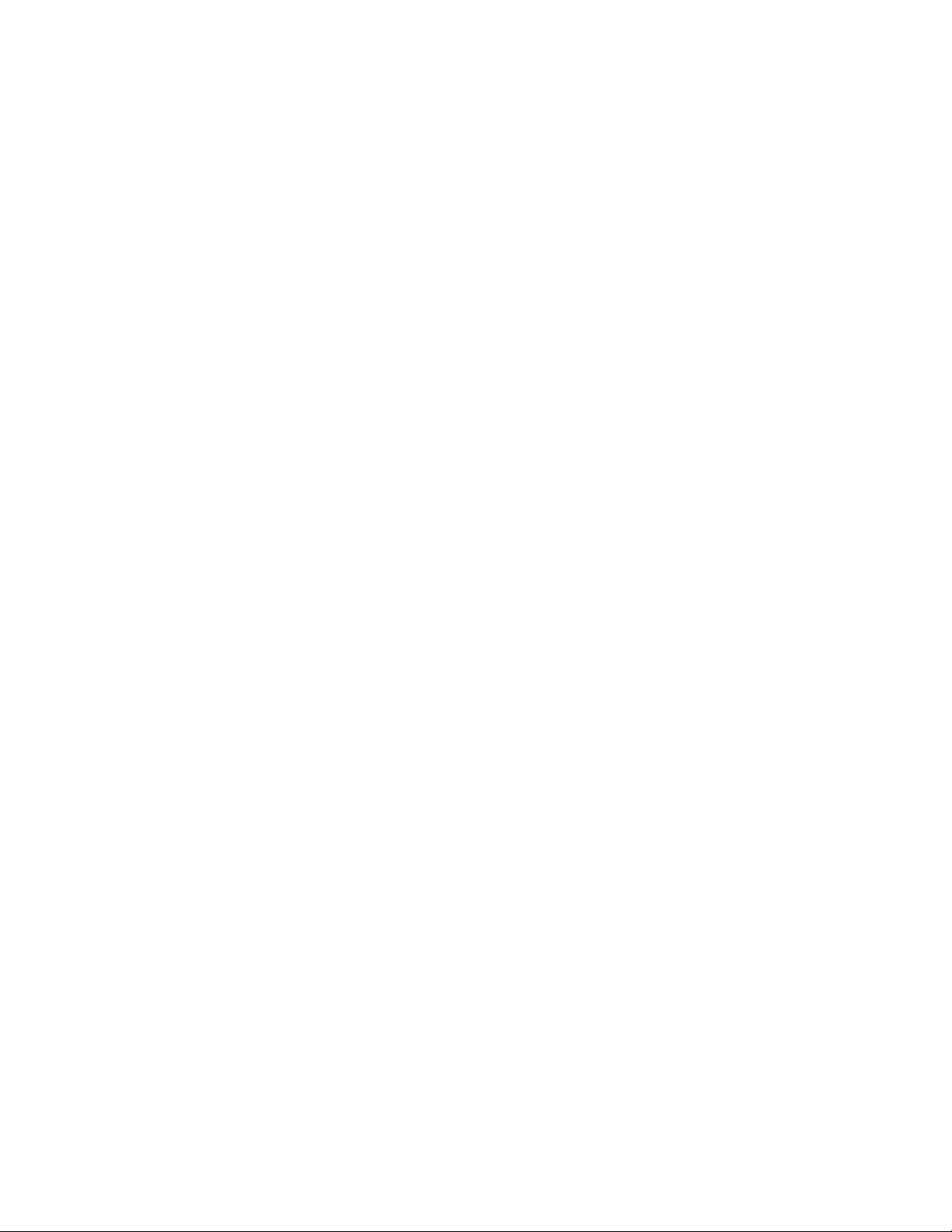
3. Выберите продукт, для которого необходимо получить ключ, операционную среду в области
Product version (Версия продукта), а затем нажмите Next (Далее).
4. На странице Order product(s) (Заказать продукт(ы)) введите имена WWN для массива в поле
WWN для соответствующих продуктов, а затем нажмите Next (Далее).
Имя WWN находится на странице Storage System (Система хранения) > View Properties
(Просмотреть свойства) вприложенииHP Replication Solutions Manager. Имя WW N имеет
следующий формат: xxxx-xxxx-xxxx-xxxx (19 алфавитно-цифровых символов, включая
дефисы).
5. Введите данные на странице Member sign-in (Регистрация члена) следующим образом.
• Если ранее уже была проведена регистрация, введите электронный адрес и пароль
вполеExisting members (Уже зарегистрированные члены), а затем нажмите Sign-in
(Регистрация).
• Если регистрация ранее не проводилась, введите электронный адрес, создайте пароль и
повторно введите его в поле First time users (Новые пользователи). Нажмите кнопку
Sign-in (Регистрация). Откроется страница Address information (Адресные данные).
6. При необходимости введите соответствующие данные.
Если вы являетесь владельцем лицензии, установите флажок IamtheLicenseowner(Яявляюсь
7.
владельцем лицензии).
• Если ранее уже была выполнена регистрация, данные в разделе License owner
(End-User) information (Сведения о владельце лицензии (конечном пользователе)) будут
автоматически заполнены.
• Если регистрация ранее не выполнялась или не был установлен флажок Iamthe
License owner (Я являюсь владельцем лицензии), введите контактную информацию в
области License owner (End-User) information (Сведения о владельце лицензии (конечном
пользователе)).
По запросу License Certificate (Лицензионный сертификат) будет отправлен по электронной
почте зарегистрированному владельцу.
8. Щелкните Next (Далее). Откроется страница License certificate (Лицензионный сертификат).
9. Скопируйте лицензионный ключ, как указано в лицензионном сертификате.
10. Сохраните лицензионный ключ в файле с расширением .txt или .dat, щелкнув ссылку
Save license key/password filefor[ordernumber](Сохранить лицензионный ключ / пароль в
файл для [номер заказа]), расположенную в конце сертификата.
11. Перейдите к приложению HP Replication Solutions Manager.
12 . Выберите пункты меню Tools > Configure > Licensing > Add.
13 . Рядом с меткой License File (Файл с лицензией) нажмите кнопку Browse (Обзор), азатем
перейдите к соответствующему файлу .txt или .dat.
14 . В выпадающем списке Selectaregisteredproduct(Выбрать зарегистрированный продукт)
выберите элемент Dynamic Capacity Management (Динамическое управление емкостью), а
затем нажмите OK.
15. Чтобы убедиться, что лицензия была добавлена, выполните следующие действия.
a. Для просмотра лицензии перейдите в меню Tools > Configure > Licensing
(Лицензирование).
b. Выполните глобальное обновление.
c. Перейдите к пункту меню Storage Systems (Системы хранения), а затем выберите
нужный массив.
d. Для просмотра лицензии перейдите в меню Actions > View Properti es > Licenses.
Советы по обновлению и переустановке
и необходима переустановка или обновление ПО сервера, проверьте следующее:
Есл
• Перед обновлением ПО убедитесь, что все задачи завершены.
• Если в процессе обновления будет необходимо, перезагрузите управляющий сервер.
Руководство по установке HP StorageWorks Replication Solutions Manager
19

• ПО определит установленную версию и отобразится голубая панель индикации, указывающая
на то, что программное обеспечение установлено.
• Обновить ПО сервера можно двумя последними версиями. Программа автоматической
установки распознает и обновит установленное ПО.
Если установлена более ранняя версия, то перед обновлением ее необходимо заменить на
промежуточную, или удалить и установить текущую версию.
• Если во время обновления перенос баз данных был отменен, потребуется перезапустить
службы.
• После обновления ПО сервера в текущей версии события предыдущей будут недоступны.
• Для сохранения параметров перед переустановкой необходимо обновить файлы
конфигурации в каталоге установки.
• Не изменяйте и не удаляйте каталог _uninst, это может повлиять на программу
переустановки или удаления.
Проверка пра
Чтобы убедиться в успешной установке программного обеспечения, проверьте следующее.
• На рабочий стол добавлен ярлык .
• ПО доступно
Replication Solutions Manager).
• Приложение HP Replication Solutions Manager указано в списке «Установка и удаление
программ»
При возникновении проблем см."Устранение неполадок" на стр.27,азатемповторитеустановку.
Если для диспетчера репликации необходим код продукта (например, чтобы включить его в
сценарии,
и перейдите в каталог:
HKEY_LOCAL_MACHINE\SOFTWARE\Microsoft\Windows\Current Version\Uninstall
Код продук
шестнадцатиричными символами. Символы генерируются в зависимости от каталога, в котором
расположено установленное приложение.
вильности установки
спомощьюменю«Пуск»(Пуск > Программы > Hewlett-Packard > HP
.
отслеживающие установленные приложения), откройте Registry Editor (Редактор регистра)
та — 4439e482c6d7382e3b5926b841e2f5a910810676 дополняется восьмью
Удаление ПО сервера
Если необходимо удалить ПО сервера, проверьте следующее:
• Чтобы предотвратить потерю данных, перед удалением ПО завершите все процессы
репликации или отмените все запланированные задачи.
• Удаление ПО в сети без приложений удаленного соединения не поддерживаетсяиможет
стать причиной возникновения ошибок.
• С помощью интерфейса ПО SMA нельзя удалять приложения. Удалить ПО SMA можно только
с помощью компонента Windows «Установка и удаление программ».
• Закройте все приложения и окна, открытые на управляющем сервере.
• ДляудаленияПОиспользуйтекомпонентWindows «Установка и удаление программ».
Удалять ПО сервера можно удаленно (с помощью приложений удаленного соединения) или
локально. Во время удаленного удаления приложений используются службы терминалов для
доступа к управляющему серверу и регистрации.
• После удаления ПО компания HP настоятельно рекомендует перезагрузить сервер, чтобы
удостовериться в надлежащей очистке файлов приложения Replication Server Manager Server.
Отказ от перезагрузки после удаления ПО сервера может отразиться на последующих
установках.
20
Программное обеспечение сервера

3 Программное обеспечение
агента сервера
В данном разделе описаны процедуры установки и удаления ПО агента сервера. Установка
необходиманакаждомсервере, взаимодействующем с диспетчером репликации.
Требования к о
В данном разделе описаны требования к операционной системе, необходимые для установки
диспетчера репликации агента сервера.
перационной системе
HP OpenVMS на серверах Alpha
ОС для HP OpenVMS на серверах Alpha должна быть 8.3 с минимальной версией TCP/IP 5.6–9.
Компакт-диск с ПО агента сервера включает две библиотеки SNIA.
HBA_VMS.EXE
•
LIBHBAAPI.EXE
•
Для правильной работы ПО агента сервера на сервере HP OpenVMS (Alpha) вSYS$LIBRARY
должны быть последние версии библиотек. Сравните версии библиотек на компакт-диске и в
SYS$LIBRARY. Если версия на диске более поздняя, необходимо скопировать библиотеки SNIA
сдискавSYS$LIBRARY, а затем перезагрузить агент сервера.
HP OpenVMS на серверах Alpha и Integrity
ОС для HP OpenVMS должна быть 8.3 с минимальной версией TCP/IP 5.6–9.
OpenVMS HA
исправлениям. Полный список зависимостей см. в Заметки о выпуске HP StorageWorks Replication
Solutions Manager 4.0.
Исправления можно загрузить по адресу h
Installer для платформ Alpha и Integrity не проверяет все зависимости по внешним
ttp://www.itrc.hp.com.
HP Tru64 UNIX
Перед установкой агента сервера диспетчера репликации на сервер HP Tru64 под управлением
UNIX, убедитесь, что:
• Библиотеки исполняющей системы CXX 7.1 устанавливаются на сервер HP Tru64 под
управлением UNIX. Загрузить библиотеки можно с f
C-CXX/tru64/cxx/CXXREDIST710.tar. Библиотеки могут быть установлены до или после
установки агента сервера репликации, но до запуска диспетчера репликации.
• для переменной среды BIN_SH установлено значение xpg4:
BIN_SH=xpg4; export BIN_SH
Linux
Перед установкой агента сервера диспетчера репликации на сервер под управлением Linux,
есь, что:
убедит
• Установлен драйвер с функцией восстановления нормальной работы после сбоев QLogic.
tp://ftp.compaq.com/pub/products/
Руководство по установке HP StorageWorks Replication Solutions Manager
21

• Отключена проверка подлинности LDAP. Дополнительную информацию см. вдокументации
Linux.
Sun Solaris
Убедитесь, что на сервере Solaris установлены соответствующие библиотеки SNIA, иначе ошибочная
информация главного адаптера отобразится во вкладке HBA/ports (Порты/главные адаптеры)
диспетчера ре
работоспособности главного адаптера, только на информации, отправленной в диспетчер
репликации.
Необходимы сл
• Для встроенных главных адаптеров JNI и Sun необходимо установить библиотеку JNI SNIA
Fibre Channel HBA. Название пакета — JNIsnia.
• Для главных а
пакета — QLSDMLIB.
Библиотеки SNIA входят в состав HP Secure Path для Sun Solaris, но не установлены по умолчанию.
Устанавлива
репликации.
Конфликт между утилитой cfgadm ибиблиотекамиSNIA
Между утилитой cfgadm ибиблиотекамиSNIA существует конфликт, распространенный в HP Secure
Path 3.0d на Solaris 10, которыймешаетнормальнойработесервераSolaris 10.
Чтобы разрешить проблему, перед установкой библиотек SNIA установите на сервер Solaris 10
обновление 11 9 9 7 4 .
пликации окна свойств Enabled Host (Отключенный порт). Это не отразится на
едующие библиотеки SNIA:
даптеров QLogic необходимо установить библиотеку QLogic SDM. Название
ть библиотеки SNIA можно как до, так и после установки агента сервера диспетчера
Windows
Перед установкой ПО агента сервера на сервер под управлением Windows необходимо:
• Получить права системного администратора на доступ к серверу, на который устанавливается
ПО агента с
• Установить соответствующие библиотеки SNIA для Windows. Перейти на страницу загрузки
ПО веб-узла HP Business Support Center h
TechSupp
необходимый продукт.
ервера.
ort/ProdSearch.jsp?lang=en&cc=us&taskId=135&prod=SAN%20infra и выбрать
Установка ПО агента сервера
Чтобы установить ПО агента сервера, выполните следующие действия.
1. Выполните одно из следующих действий.
• Скопируйте на сервер файлы ПО агента сервера (.exe и .JAR для Windows, .bin и
.JAR для всех платформ UNIX, кроме Red Hat и SUSE Linux на платформах IA64, для
которых необходимы setupLinuxIA64 и HPRSMHA-4.0.0-0.ia64.rpm) и выполните
полномочия
• Вставьте компакт-диск с программным обеспечением в дисковод сервера.
На сервере HP OpenVMS для подключения компакт-диска введите следующую команду:
mount /MEDIA_FORMAT=CDROM /UNDEFINED_FAT=fixed:none:8192 /over=id
IA641$DQA0:
2. Для начала установки выполните одно из следующих действий:
ttp://h20000.www2.hp.com/bizsupport/
a. Дважды щелкните файл для необходимой ОС, указанной в следующей таблице.
b. Для серверов UNIX введите команду ./<имя>.При вводе команды убедитесь, что имеете
доступ к каталогу, в котором расположено ПО агента сервера.
22
Программное обеспечение агента сервера

c. Для серверов HP OpenVMS введите команду:
$ product install rsmha /source=<путь к файлу ПО агента сервера>
Операционная система
HP HP-UX 11.23 PI (PA)
HP HP-UX 11.31 PI (PA)
HP HP-UX 11.23 PI (PA)
HP HP-UX 11.31 PI (IA)
HP OpenVMS (на серверах Alpha)
HP OpenVMS (на серверах Integrity)
HP Tru64 UNIX
IBM AIX
Linux IA64
Linux (Red Hat and SUSE)
Microsoft Windows (32-разрядная)
Microsoft Windows (64-разрядная)
Microsoft Windows (x64)
Sun Solaris
Имя файла
setupHPPA.bin
setupHPIA64.b
HP-AXPVMS-RSMHA-V0400--1.PCSI;1
HP-IA64VMS-RSMHA-V0400--1.PCSI;1
setupTru64.bin
setupAix.bin
setupLinuxIA64
setupLinux.bin
setupwin32.exe
setupwinIA64.exe
setupwin32.
setupSolaris.bin
in
exe
3. Во время установки отобразится запрос.
Активировать проверку подлинности на основе сервера для агента сервера
репликации
?
4. Выполните одно из следующих действий.
• Если группа агентов сервера и пользователи были созданы до установки (см."Настройка
учетных да
нных" на стр.14),нажмите Активировать.
• Если группа агентов сервера и пользователинебылисозданыдоустановки, нажмите
Отключить.
Безопасно
стьнебудетобеспечена, так как эта функция обеспечивается созданием групп
агентов сервера и пользователей.
ПРИМЕЧАНИЕ
Активация или отключение серверной проверки подлинности возможны тольково
время первой установки. Во время переустановки ПО сервера опция изменения
проверки
подлинности будет недоступна.
5. Длязавершенияустановкисм. интерактивные инструкции.
После завершения установки ПО откроется окно InstallShield Wizard Complete (Завершение
работы мастера установки).
6. Щелкните Finish (Готово).
Или откройте командную строку и введите команду, чтобы начать установку (эта команда не
работает на серверах HP OpenVMS).
<имя файла> — console или ./<имя файла> — — console, если каталог не указан
в пути
При установке ПО агента сервера в «обычном режиме» клиент CLUI устанавливается автоматически.
Если необходимо установить только CLUI клиент, выберите тип установки Custom (Обычный). Вокне
обычной установки ПО агента сервера и клиент CLUI выбраны по умолчанию. Необходимо снять
флажок Host Agent Software (ПО агента сервера) ипродолжитьустановку.
Руководство по установке HP StorageWorks Replication Solutions Manager
23

СОВЕТ
После установки ПО агента сервера, необходимо добавить сервер с пользовательским интерфейсом
HP Command View EVA. Дополнительную информацию о добавлении серверов см. в
справочной системе HP Command View EVA
.
HP OpenVMS
После установки на сервер HP OpenVMS ПО агента сервера необходимо запустить команды:
set def sys$system
$mc authorize
UAF> add/identifier HPHAADM
UAF> grant/id HPHAADM system
UAF> exit
После добавления других имен пользователей необходимо снова выполнить команду
add/identifier HPHAADM иввестисоответствующееимяпользователя с помощью команды
grant/id HPHAADM.
Обновление ПО агента сервера
Обновить ПО агента сервера Windows можно двумя наиболее последними версиями. Программа
автоматической установки распознает и обновляет установленное ПО.
Если установлена более ранняя версия, то перед обновлением ее необходимо заменить на
промежуточную, или удалить и установить текущую версию.
электронной
ПРИМЕЧАНИЕ
ВсистемеWindows 2003 (IA64) нельзя обновить агент сервера 2.0 версией 3.0. Необходимо
удалить агент сервера 2.0 иустановить3.0.
Проверка правильности установки
Для проверки успешной установки ПО агента сервера убедитесь, что:
• На серверах под управлением Windows приложение HP StorageWorks Replication Solutions
Manager Host Agent добавляется в список «Установка и удаление программ».
• На серверах UNIX и Linux при выполнении следующих команд ОС отображается HPSWRSMHA:
Операционная система
HP HP-UX
HP OpenVMS
HP Tru64 UN
IBM AIX
Linux (Red Hat and SUSE)
Sun Solar
При возникновении проблем см."Устранение неполадок" на стр.27,азатемповторитеустановку.
IX
is
Команда
swlist | grep HP
product show product rsmha
setld -i | grep HPRSMHA
lslpp -L all | grep HP
rpm -qa | grep HP
pkginfo |
grep HP
24
Программное обеспечение агента сервера

Удаление ПО агента сервера
Перед удаление
• Полностью завершите задания ПО или остановите их выполнение перед началом процедуры
удаления.
• ПриудаленииПО
систему используйте ПО для удаленного подключения.
ВНИМАНИЕ
Для предотвращения сбоев во время последовательных операций установки и удаления
не удаляйте и не изменяйте содержимое папки uninst, поскольку она используется
непосредстве
убедитесь, что нет открытых сеансов, использующих каталоги для удаления.
• Следующие установочные пакеты агентов серверов RSM не поддерживают переустановку:
setupLinuxIA64 (LinuxIA64);
•
• HP-AXPVMS-RSMHA-V0400--1.PCSI;1 (OpenVMS на серверах Alpha);
• HP-I64VMS-RSMHA-V0400--1.PCSI;1 (OpenVMS на серверах Integrity).
Чтобы изменить любую установку или восстановить файл, необходимо сначала удалить,
а затем заново установить агент сервера.
Чтобы удалить ПО с серверов Windows, используйте компонент «Установка и удаление программ».
Чтобы удалить ПО агента сервера с сервера UNIX или Linux, выполните следующие действия.
1. Откройте командную строку и перейдите в каталог _uninst. Например, каталог по умолчанию:
opt/Hewlett-Packard/RSMHostSW/_uninst/
2. Введите команду:
м любого ПО выполните следующие действия.
с сервера через сеть для осуществления доступа к серверу и входа в его
нно мастером InstallShield. Перед выполнением процедуры удаления программы
./uninstall.bin
В качестве другого варианта можно открыть командную строку и для запуска процедуры
удаления ввести команду:
./uninstall.bin -console
Чтобы удалить ПО агента сервера с сервера HP OpenVMS, откройте командную строку и введите
команду:
product remove rsmha
Чтобы обеспечить правильное обновление файлов приложения Replication Ser ver Manager Server,
после удаления ПО агента сервера настоятельно рекомендуется перезагрузить сервер. Отказ от
перезагрузки после удаления ПО сервера может отразиться на последующих установках.
ВНИМАНИЕ
Если запущено приложение HP Replication Solutions Manager, для завершения процедуры удаления
управляющий сервер требует выполнить перезагрузку.
Руководство по установке HP StorageWorks Replication Solutions Manager
25

26
Программное обеспечение агента сервера

4 Устранение неполадок
В данной главе описаны способы разрешения известных проблем, возникающих при установке
программного обеспечения.
Недостаточно места во временном каталоге
При установке приложения HP Replication Solutions Manager содержимое файла .jar
распаковыва
сообщение об ошибке. Если неизвестно, достаточно ли места во временном каталоге для завершения
установки, можно задать запасной каталог.
1. Откройте ко
2. Введите команду:
-is:tempdir <каталог>
Значение di
Documents\temp).
Не открывается интерфейс пользователя
После запуска ПО не открывается интерфейс пользователя. Это может произойти, если службы
терминалов не настроены в режиме администратора.
ется во временный каталог. Если в этом каталоге недостаточно места, может появиться
мандную строку.
rectory — это имя запасного каталога (например, -is:tempdir C:\My
С помощью компонента «Установка и удаление программ» удалите ПО с управляющего сервера и
установите его снова. Инструкции см. в разделе "Установка программного обеспечения" на стр.17.
Сообщение об ошибке входа на сервер
Это сообщение об ошибке может появиться из-за неправильного или недоступного IP-адреса сервера.
Проверьт
соответствующие службы.
е в обозревателе IP-адрес сервера. Убедитесь, что на управляющем сервере запущены
Руководство по установке HP StorageWorks Replication Solutions Manager
27

Устранение неполадок
28

Глоссарий
В данном глоссарии определены термины, которые используются в данном руководстве или относятся
к программному обеспечению.
массив См. система хранения и виртуальный диск.
клиент Интеллектуальное устройство, которое запрашивает услуги у других
интеллектуальных устройств. В контексте приложения HP Replication Solutions
Manager клиент — это компьютер, используемый для осуществления
удаленного доступа к ПО с помощью поддерживаемого обозревателя.
Группа
репликации
данных (РД)
активный сервер Сервер, который оснащен агентом сервера для репликации.
Enterprise Virtual Array (EVA,
корпоративный
виртуальный
массив).
переключение
при сбое
сервер общего
назначения
сервер Компьютер, ко
Логическая группа виртуальных дисков, находящихся в удаленной
репликационной связи с соответствующей группой или другим массивом.
Дисковый массив HP StorageWorks, который позволяет представлять для
серверов емкость
устройств с переменным объемом. Система EVA состоит из дисков,
контроллеров, кабелей, блоков питания и ПО контроллеров. Система
хранения, вирту
системы EVA.
См. также виртуальный диск.
Операция, котор
чтобы приемник стал источником, аисточник— приемником. Переключения
при сбоях могут быть запланированными или незапланированными; они
могут происход
коммутации или трактами, а также контроллерами массивов.
Сервер, который выполняет приложения пользователя, например, для работы
сфайламииихп
Replication Solutions Manager могут быть использованы на сервере общего
назначения в ограниченных конфигурациях.
(или потенциально использует) один или несколько виртуальных дисков,
создаваемых и представляемых контроллером массива.
объединенных дисков как одно или несколько физических
альный массив и массив хранения данных — другие названия
ая изменяет направление репликации на противоположное,
ить между группами РД, управляемыми наборами
ечати. Система HP Command View EVA иприложениеHP
торый выполняет приложения пользователя и использует
, системами
задание Повторяемый
репликации. Задание может быть простым (например, создать группу РД)
или сложным (например, выполнить каскадную репликацию). Задания могут
я через графический пользовательский интерфейс, из командной
eVirtualArray(EVA),в том числе система HP Command View EVA
тся использование двух активных экземпляров системы HP Command
Руководство по установке HP StorageWorks Replication Solutions Manager
управляющий
сервер
запускатьс
строки или через планировщик.
Сервер, на котором установлено управляющее ПО HP StorageWorks
Enterpris
иприложениеHP Replication Solutions Manager, если они используются.
Выделенный управляющий сервер работает эксклюзивно под управлением
ПО EVA. Дру
модели HP ProLiant Storage Server (NAS) и Storage Management Appliance.
Когда в сети хранения данных есть несколько управляющих серверов,
допускае
пользовательский сценарий, который автоматизирует задачи
гие управляющие серверы — это серверы общего назначения,
29

View EVA, но каждый массив будет управляться только одним экземпляром.
Активный управляющий сервер управляет массивом, а резервный
управляющий сервер принимает на себя управление массивом в случае,
если на активном сервере происходит сбой. В сети хранения данных для
любой зоны управления в один момент времени может быть только один
активный управляющий сервер.
Storage Management Appliance
(SMA)
система
хранения
Universal Naming
Convention (UNC)
виртуальный
массив
виртуальный
диск
HP OpenView Storage Management Appliance, аппаратно-программный
продукт HP, разработанный для запуска управляющих приложений для
сетей хранения данных, таких как HP Command View EVA и HP Replication
Solutions Manager.
Является синонимом виртуального массива. Система HP Enterprise Virtual
Array состоит из одной или нескольких систем хранения.
См. также виртуальный диск.
Упоминается во многих панелях Edit (Редактирование) операций в интерфейсе
создания заданий.
Является синонимом дискового массива и системы хранения; это группа
дисков в одном или нескольких дисковых массивах, объединенных с
управляющим ПО, которая представляет емкость дискового хранилища как
один или несколько виртуальных дисков.
См. также .
Переменная емкость диска, которая определяется и управляется
контроллером массива и представляется для серверов как один диск.
30
Глоссарий

Предметный указатель
H
HP
техническая поддержка,8
HP Tru64 UNIX,21
L
Linux,21
S
Subscriber’s choice, HP,9
Sun Solaris,22
W
Windows,22
Б
Библиотеки SNIA,22
В
веб-узлы
HP,9
HP Subscriber’s choice for business,9
документация для продукта,7
временный каталог,27
Д
Данные учетной записи Oracle,16
диспетчер репликации
каталог для установки по умолчанию,17
код продукта,20
описание ПО,11
требования к удалению,20
требования к установке,12
установка,17
устранение неполадок, возникающих при
установке или удалении,27
документ
обозначения,8
сопутствующая документация,7
документация
веб-узел HP,7
обратная связь,9
З
загрузка ПО,11
И
Интегратор Replication Solutions Manager,11
К
каталог для установки по умолчанию,17
клиент CLUI,11
код продукта, диспетчер репликации,20
М
минимальные необходимые версии,12
Н
настройка учетных данных,14
не открывается интерфейс пользователя,27
недостаточно места,27
О
обзор
HP Replication Solutions Manager,11
обновление
минимальные необходимые версии,12
советы,19
обозначения
документ,8
обратная связь
документация,9
продукт,9
описание ПО
диспетчер репликации,11
Интегратор Replications Solutions Manager,
11
клиент CLUI,11
ПО агента сервера,11
П
ПО агента сервера
описание,11
требования,21
удаление,25
установка,22
подготовка,11
помощь
получение,8
проверка
установкаагентасервера,24
установка ПО сервера,20
Руководство по установке HP StorageWorks Replication Solutions Manager
31

программное обеспечение сервера
требования,12
удаление,20
установка,17
процедуры
удаление ПО агента сервера,25
удаление ПО сервера,20
установка ПО агента сервера,22
установка ПО сервера диспетчера
репликации,17
Р
режим имитации,12
С
Службы терминалов,13
советы по переустановке,19
советы по установке,13
содержимое
комплект поставки или загрузки,11
содержимое комплекта загрузки,11
содержимое комплекта поставки,11
сообщение об ошибке входа на сервер,27
сопутствующая документация,7
Т
техническая поддержка
HP,8
веб-узел ближайшего реселлера,9
типы управляющих серверов,13
требования
диспетчер репликации,12
лицензирование,12
операционные системы,21
ПО агента сервера,21
режим имитации,12
установка,13
требования к лицензированию,12
требования к операционной системе,21
HP Tru64 UNIX,21
Linux,21
Sun Solaris,22
Windows,22
У
удаление
ПО агента сервера,25
программное обеспечение сервера,20
установка
ПО агента сервера,22
ПО сервера диспетчера репликации,17
проверка ПО агента сервера,24
проверка ПО сервера,20
советы,13
требования,12,13
устранение неполадок,27
устранение неполадок,27
местововременномкаталоге,27
не открывается интерфейс пользователя,27
сообщение об ошибке входа на сервер,
27
учетные данные
главный сервер,15
настройка,14
управляющий сервер,14
Учетная запись Oracle,16
учетные данные главного сервера,15
учетные данные управляющего сервера,14
Ц
целевая аудитория,7
32
